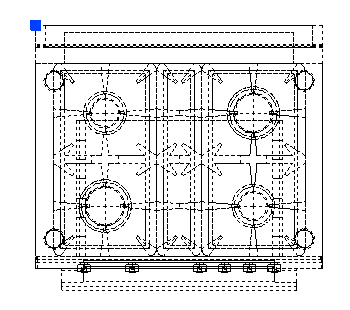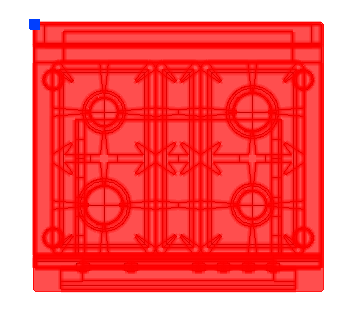|
|
AVANZADO |
Aquí se encuentran las opciones avanzadas de Autokitchen® 25, de impresión, opciones para preparar los bloques de AutoCAD® para insertarlos en el programa, etc.
Autokitchen® dispone en este menú de una serie de parámetros configurables por usuarios avanzados. Al pulsar sobre este botón, aparece la siguiente ventana:
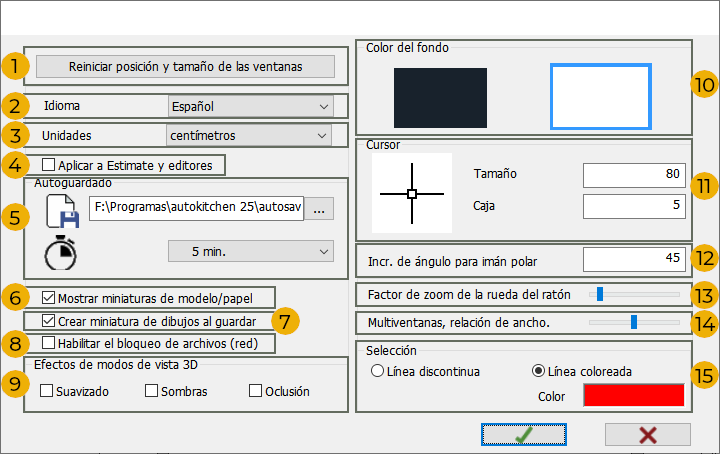
En ella encontramos las siguientes opciones:
- Reiniciar posición y tamaño de las ventanas: Este botón permite volver a dejar la posición y el tamaño de todas las ventanas del programa como estaban inicialmente. También borra los parámetros personalizados de la "ventana de render" (histórico de imágenes, etc).
- Idioma: Aquí seleccionamos el idioma del programa.
- Unidades: Aquí seleccionamos la unidad en la que trabajará el programa (centímetros, milímetros o pulgadas).
- Aplicar a Estimate y editores: Al activar esta opción, tanto el Estimate como los Editores se configuran en las mismas unidades seleccionadas en el punto [3].
- Autoguardado: Aquí introducirá el nombre del fichero para el "guardado automático". Este fichero se encontrará dentro de la carpeta de (Por defecto "C:\microcad software\autokitchen 25\autosave\autosave.dwg"). Deberá introducir tanto el nombre como la extensión del fichero (".DWG"). También se podrá seleccionar el intervalo de tiempo que transcurrirá entre cada guardado automático que realice el programa. Las opciones son: 1, 5, 10, 15 y 30 minutos.
- Mostrar miniaturas de modelo/papel: Al activar esta opción, se crearán "miniaturas" que serán visibles al pasar el ratón sobre las pestañas de las Hojas de Impresión:
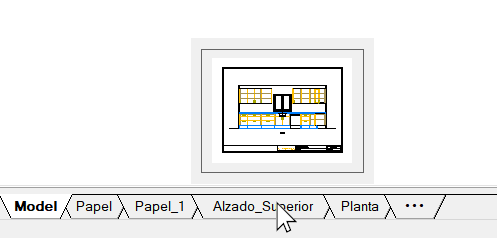
- Crear miniatura de dibujos al guardar: Al activar esta opción, se crearán "vistas previas" de los proyectos, que serán visibles en la ventana de "Abrir proyecto".
- Habilitar el bloqueo de archivos (red): Al activar esta opción, se "bloquean" los proyectos de , de forma que no será posible que 2 usuarios distintos en red trabajen sobre el mismo fichero.
- Efectos de modos de vista 3D: Aquí será posible activar 3 opciones para mejorar la calidad de imagen del modo "Sombreado" (NOTA: No es aconsejable usar estas opciones durante el diseño. Usar solo para generar las imágenes y/o los panoramas):
- Suavizado: Mejora la visualización de los "dientes de sierra" que aparecen en la imagen al mover el diseño con "Orbitar".
- Sombras: Al activar esta opción los objetos generan y proyectan sombras.
- Oclusión: Al activar esta opción se simula el sombreado que ocurre en las áreas donde los objetos están cercanos entre sí.

- Color del fondo: Seleccione el color del fondo del "Área de trabajo" de entre blanco o negro.
- Cursor: Aquí se configura tanto el tamaño del cursor como el tamaño de la caja de selección.
- Incr. de ángulo para imán polar: Aquí se configura el valor del ángulo para el "Rastreo Polar" (F10).
- Factor de zoom de la rueda del ratón: Aquí se configura el "nivel de zoom" que se realizará al usar la rueda del ratón.
- Multiventanas, relación de ancho: Aquí se configura la anchura de las ventanas al usar 2, 3 o 4 vistas. Tendrá efecto la próxima vez que se use la opción para poner el diseño en "2, 3 o 4 ventanas". Por ejemplo, si configuramos aquí 35 como "relación de ancho", se mostrará de esta manera al usar la opción de "3 ventanas":
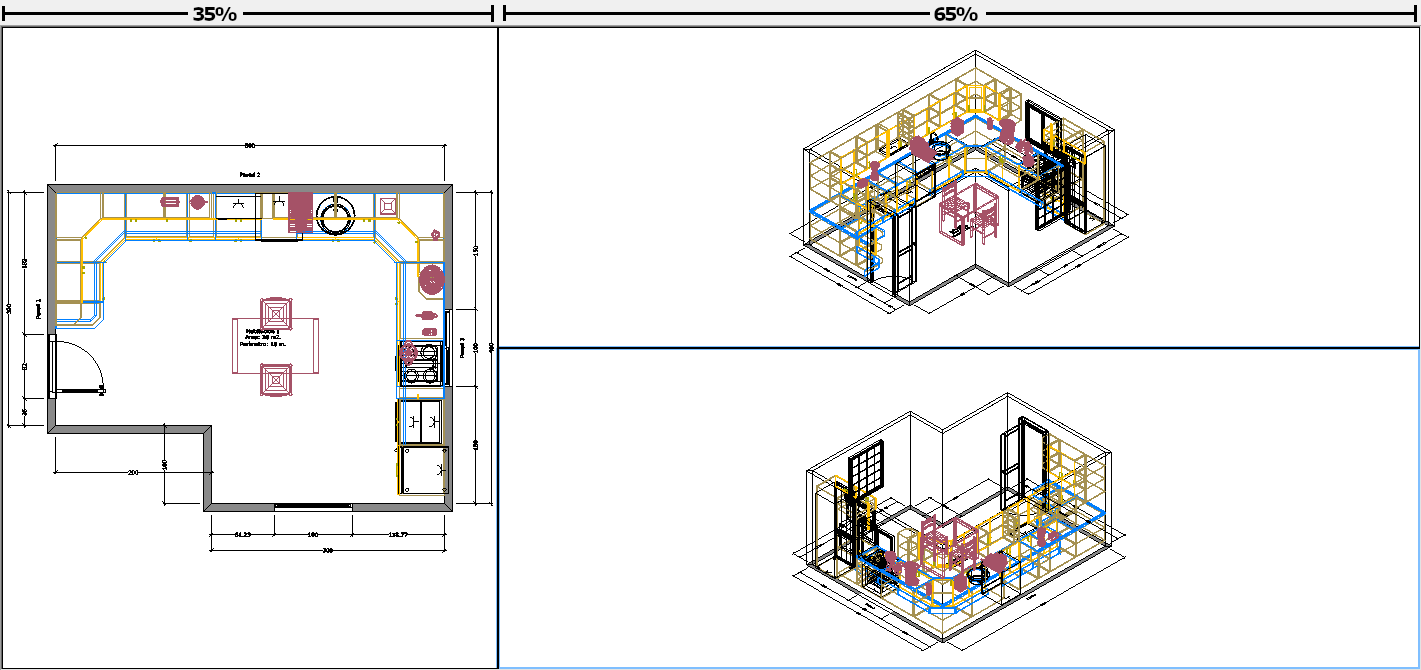
- Selección: Aquí se configura cómo queremos que se muestren los objetos seleccionados, bien con "líneas discontinuas" o bien con una "línea coloreada" (y en este caso, también su color):
|
|
|
|
Líneas discontinuas |
Linea coloreada |
Al pulsar en este botón, aparece la siguiente ventana, donde podremos cambiar el grosor de la línea de impresión para cada tipo de objeto:
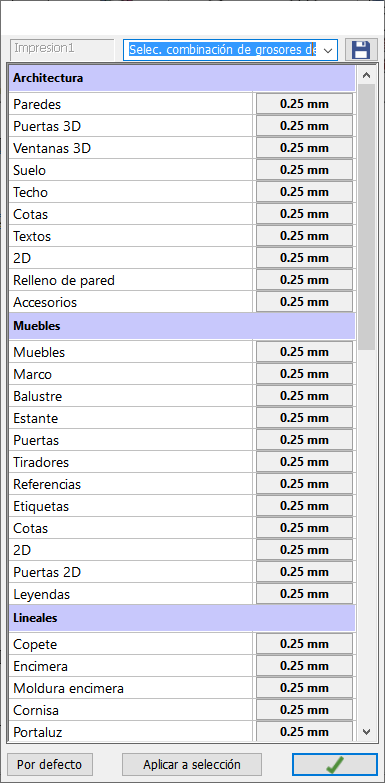
Simplemente haga clic sobre la medida, y aparecerá la siguiente ventana donde puede seleccionar el nuevo grosor:
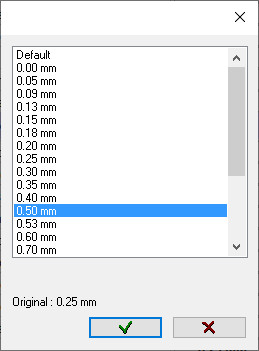
Es posible cambiar varias medidas de forma simultánea. Para ello, selecciónelas manteniendo pulsada la tecla "Control" (Ctrl), y pulse en el botón "Aplicar a selección".
Una vez realizados los cambios deseados, pulse en el botón “Por defecto” si desea utilizar los grosores configurados para los proyectos que haga en el futuro.
GUARDAR CONFIGURACIÓN DE LOS GROSORES DE LAS LÍNEAS DE IMPRESIÓN
Podemos guardar una configuración del grosor de las líneas de impresión para poder usarla en futuros proyectos.
 Para ello, una vez configurados los grosores de las líneas, pulsamos en el botón superior y le damos un nombre.
Para ello, una vez configurados los grosores de las líneas, pulsamos en el botón superior y le damos un nombre.
Posteriormente, pulsando sobre el desplegable nos aparecerá una lista de configuraciones guardadas. Para abrir solo ha de seleccionarla de entre las disponibles, y se mostrará a la izquierda del desplegable la configuración seleccionada. Los grosores de las líneas cambiarán a las que se guardaron con la configuración.

Esta opción activa la creación de fotos para el catálogo. (NOTA: Es necesario disponer del "Editor de librerías".)
Permite preparar un bloque para el catálogo. (NOTA: Es necesario disponer del "Editor de librerías".)